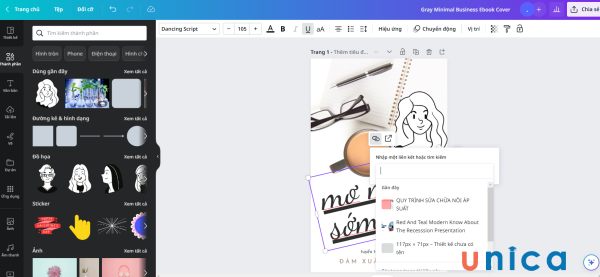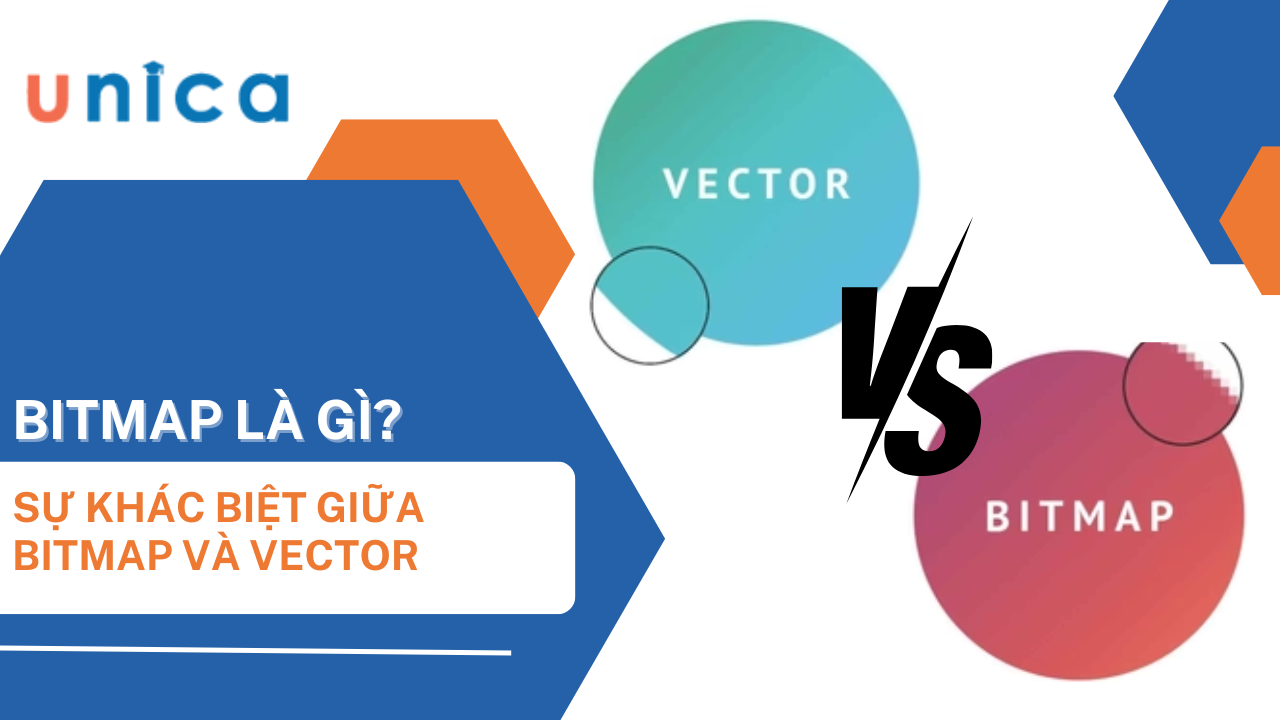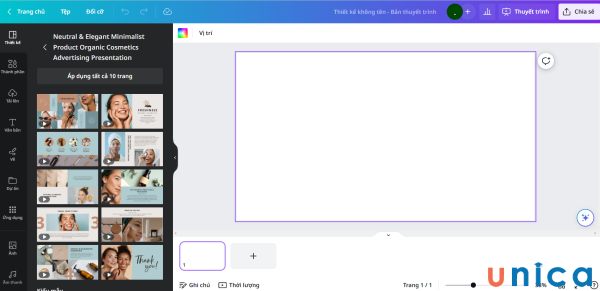Một trong những công cụ thiết kế đang được mọi người yêu thích sử dụng nhiều nhất đó là Canva. Canva giúp bạn tạo thiết kế đơn giản, nhanh chóng kể cả khi bạn là người không có tý kỹ năng hay kinh nghiệm gì về thiết kế. Hiện nay, trong kho ứng dụng Canva đã có sẵn rất nhiều font chữ ấn tượng. Tuy nhiên nếu bạn vẫn muốn tải thêm nhiều font chữ yêu thích khác thì Canva vẫn cho phép bạn. Vậy cách tải font chữ lên Canva như thế nào? Bài viết sau Unica sẽ hướng dẫn chi tiết cho bạn tham khảo.
Cách tải font chữ lên Canva
Có thể nói cách tải font chữ lên Canva vô cùng đơn giản, chỉ với một vài thao tác là bạn đã hoàn tất quá trình này nhanh chóng, có ngay font chữ đẹp như mong muốn để sử dụng. Hướng dẫn sử dụng canva để tải font chữ chi tiết như sau:
Bước 1: Tìm kiếm và tải về font chữ mong muốn
Trước khi bắt đầu quá trình tải font chữ trên Canva thì bạn cần phải tìm kiếm và tải font chữ mình muốn về trước. Bởi chỉ khi có font chữ sẵn trong máy thì bạn mới có thể tải lên Canva được. Thêm nữa, việc tìm kiếm và tải font chữ về máy trước sẽ giúp quá trình tải font chữ lên Canva được diễn ra nhanh chóng và thuận tiện hơn, tiết kiệm đáng kể thời gian.
Bước 2: Đăng nhập vào tài khoản Canva của bạn
Sau khi bạn đã có font chữ mình muốn, tiếp theo để tải font chữ lên Canva bạn cần truy cập vào Canva, sau đó phải đăng nhập tài khoản của mình vào thì mới có thể tải font chữ lên Canva được. Quá trình đăng nhập vào Canva khá đơn giản, bạn chỉ cần chọn đăng nhập bằng Facebook hoặc Google là được.
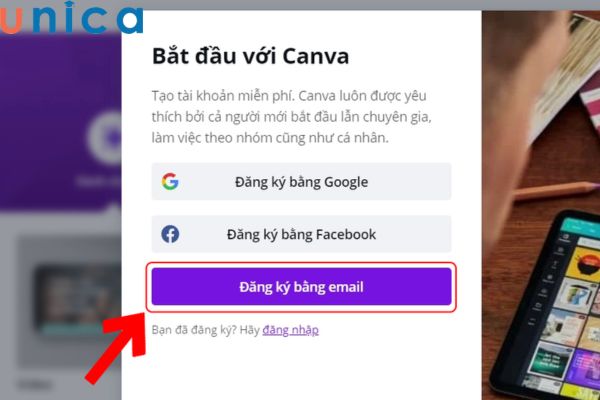
Đăng nhập vào Canva để bắt đầu tải font chữ mình muốn lên
Bước 3: Lựa chọn một template bất kỳ hoặc dự án mà bạn đã có sẵn
Tiếp theo sau khi đã đăng nhập thành công, bạn chọn một template bất kỳ hoặc một dự án có sẵn để chèn font chữ vào. Tiếp theo bạn nhấp vào chữ ở trong dự án mà mình muốn thay thế font chữ. Tiếp tục nhấn chọn ô "Font chữ" rồi nhấn "Upload a font (Tải lên phông chữ).
Nhấn vào "Font chữ" rồi nhấn "Upload a font (Tải lên phông chữ)
Bước 4: Chọn mục Brand Hub (Bộ thương hiệu) để tải font chữ lên
Bước tiếp theo trong quá trình tải font chữ trên Canva đó là tại trình duyệt mới mở ra, bạn chọn mục "Brand Hub" (Bộ thương hiệu), trong phần "Phông chữ thương hiệu" bạn nhấp vào "Tải phông chữ lên".
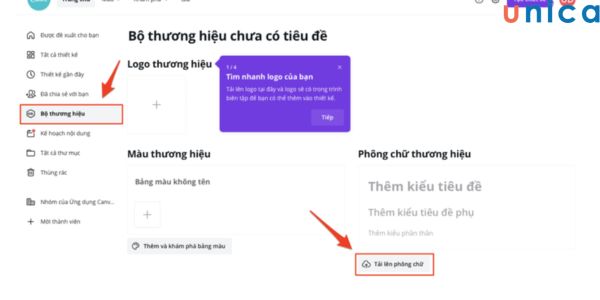
Chọn mục Brand Hub (Bộ thương hiệu) để tải font chữ lên
Bước 5: Chọn và tải lên font chữ từ máy tính của bạn
Tiếp theo, chọn font chữ từ máy tính đã lưu về trước đó để tải lên Canva. Cách thực hiện: Chọn tệp muốn tải lên rồi chọn "Mở" để tải lên phông chữ mình muốn sử dụng. Chú ý bạn chỉ có thể tải lên những font chữ do tự bản thân sáng tác hoặc những font chữ được chia sẻ công khai để đảm bảo các vấn đề liên quan đến bản quyền.
>>> Xem thêm: Cách tạo bảng trong canva
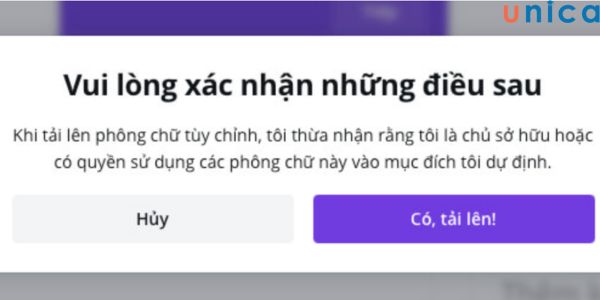
Xác nhận những thông tin có liên quan để đảm bảo vấn đề bản quyền
Bước 6: Xác nhận và sử dụng font chữ mới trong Canva
Sau khi tải lại web thành công, bạn sẽ thấy font chữ mình vừa chọn tải lên nằm ở mục "Phông chữ đã tải lên". Giờ đây bạn có thể sử dụng font chữ này thường xuyên trên mọi bản thiết kế của mình rồi nhé.
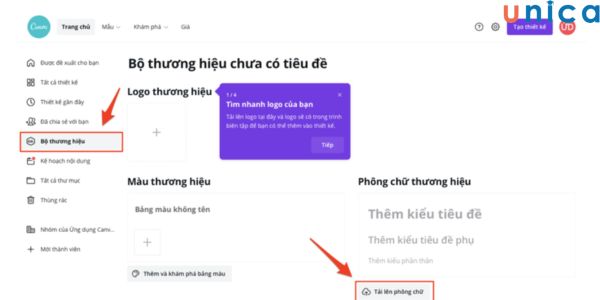
Xác nhận và sử dụng font chữ mới trong Canva
>>> Tất cả đều có trong cuốn sách "THÀNH THẠO CANVA TRONG 21 NGÀY"


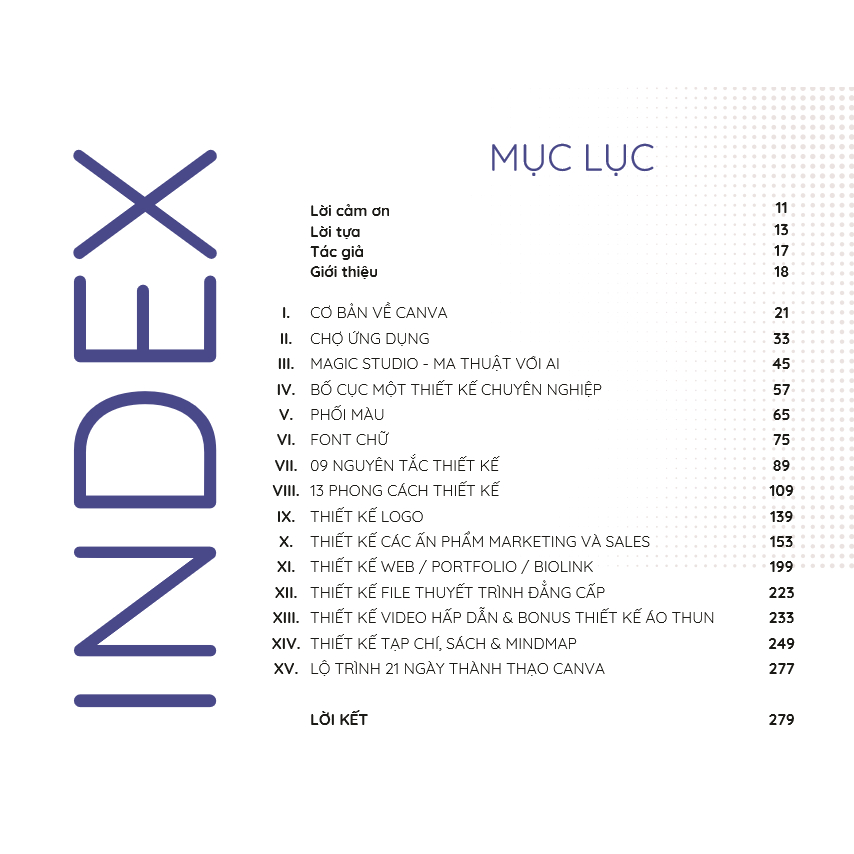

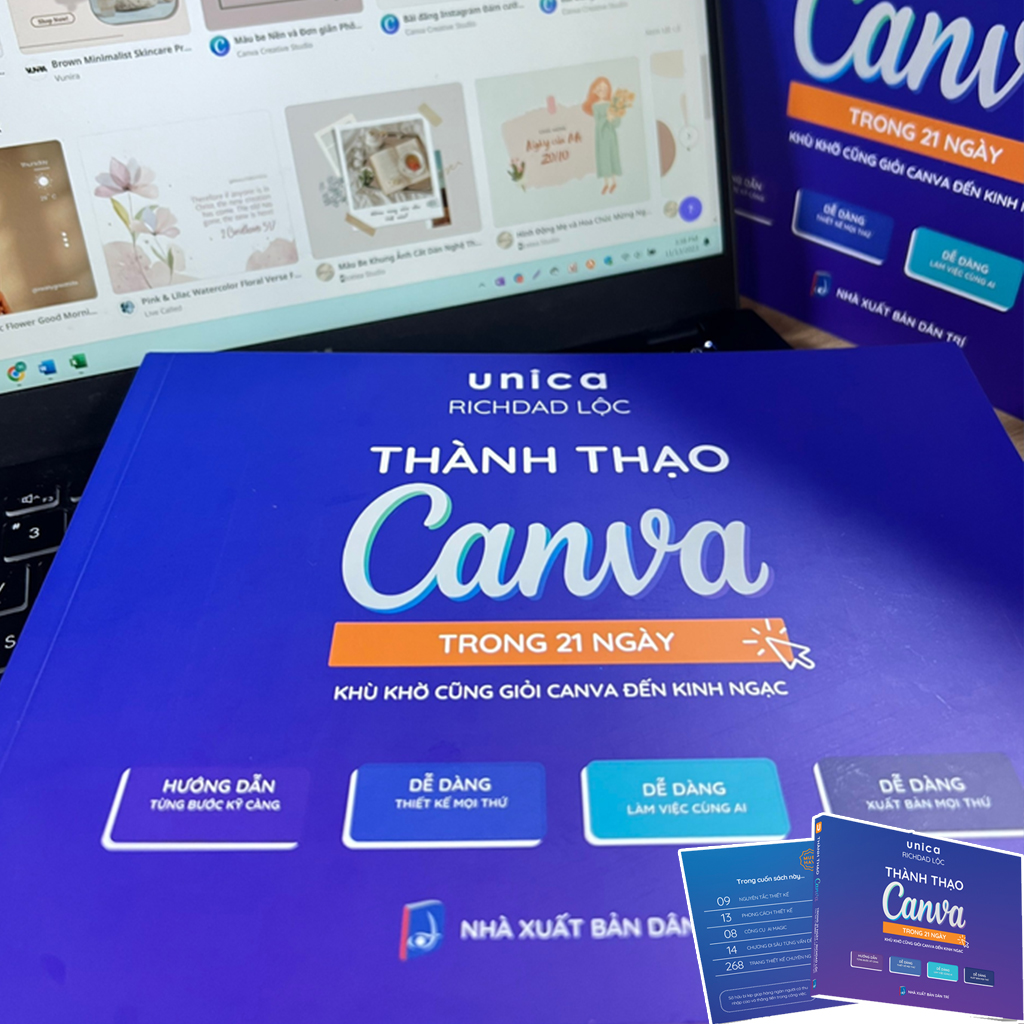
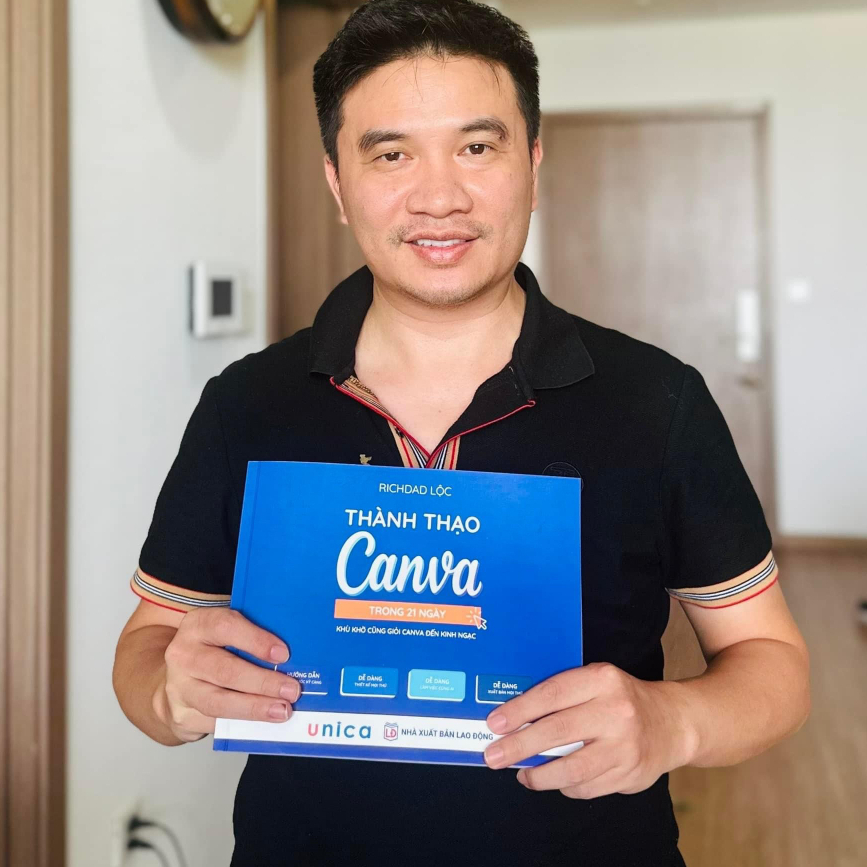
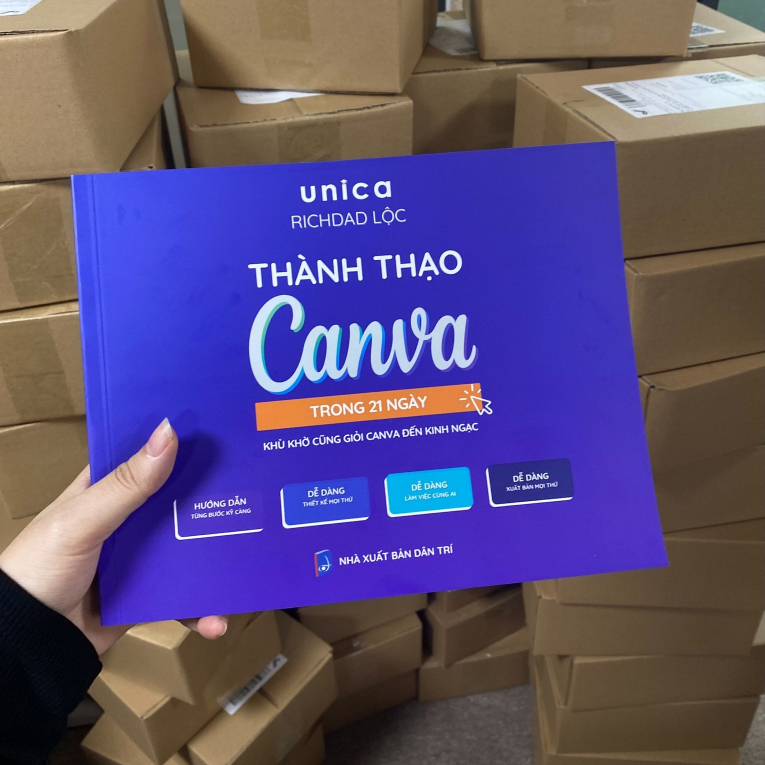
Lợi ích của việc tải font chữ mới vào Canva
Việc tải font chữ mới vào Canva mang lại cho bạn rất nhiều lợi ích thiết thực, tiêu biểu như một số lợi ích sau:
- Tạo phong cách độc đáo: Bằng cách tải font chữ mới vào Canva, bạn có thể tạo ra những bản thiết kế độc đáo và mang tính cá nhân hóa hơn. Font chữ đóng vai trò quan trọng trong việc truyền đạt thông điệp và tạo cảm xúc, do đó, sử dụng những font chữ riêng biệt giúp thiết kế của bạn tạo sự khác biệt và nổi bật hơn.
- Phù hợp với thương hiệu: Nếu bạn làm việc cho một thương hiệu cụ thể hoặc muốn xây dựng một thương hiệu cá nhân, việc tải font chữ mới vào Canva giúp bạn đảm bảo sự nhất quán trong thiết kế. Với tính năng tải font chữ lên Canva này bạn có thể sử dụng font chữ chính trong thương hiệu hoặc chọn những font chữ phù hợp với cá nhân hóa thương hiệu. Từ đó bạn có thể xây dựng được một hình ảnh chuyên nghiệp và nhận diện thương hiệu mạnh mẽ.
- Tạo sự đa dạng và linh hoạt: Việc tải font chữ mới vào Canva cho phép bạn mở rộng thư viện font chữ sẵn có. Điều này tạo ra sự đa dạng và linh hoạt trong việc thiết kế. Bạn có thể tùy chỉnh font chữ cho các tiêu đề, đoạn văn bản, hay các yếu tố khác trong video, đồ họa hoặc bất kỳ dự án nào mang tới cho bạn một trải nghiệm thú vị và độc đáo hơn.
>>> Xem thêm: Tạo mã QR trên canva

Tải font chữ lên Canva giúp mở rộng phong cách thiết kế
Một số font chữ tiếng việt trên canva hay dùng
Dưới đây là chia sẻ một số font chữ tiếng việt trên Canva hay dùng, bạn hãy tham khảo để áp dụng trong thiết kế của mình để làm sao có một bản thiết kế đẹp mắt và ấn tượng nhất nhé.
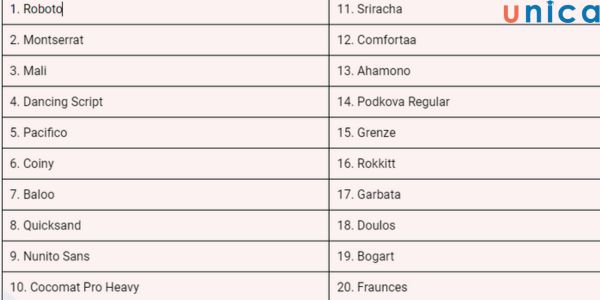
Một số font chữ tiếng việt trên canva hay dùng
Kết luận
Bài viết là toàn bộ chia sẻ hướng dẫn bạn cách cách tải font chữ lên Canva đơn giản và nhanh chóng chỉ với một vài thao tác. Hy vọng rằng với những chia sẻ này các bạn đã có thể thực hiện thành tạo cách tải font chữ lên Canva để thiết kế được cho mình những dự án chất lượng nhất. Để học thêm những kỹ năng thiết kế khác trên Canva, hãy tham gia khoá học thiết kế Canva online do Unica cung cấp. Với nội dung bài giảng chất lượng, giảng viên có trình độ chuyên môn cao, chắc chắn khoá học sẽ nâng cao trình độ cho bạn rất nhiều.